かんたんレイアウト裏技
![]()
領域移動 その1
他のシートから領域をコピーする
例:[Sheet1]のコピー元を選択します → 「Ctrl+C」を押下してコピー状態にします → [Sheet2]のコピー先を選択します → コマンドを実行します
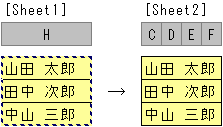
![]()
領域移動 その2
移動先の選択時に、以下のキーを押して下さい。
「Insert」キー:セルの挿入が行えます。
「Delete」キー:セルの削除が行えます。
結合されていて、通常は選択出来ない領域に対して、挿入または削除が出来ます。
![]()
領域移動 その3
図形を選択して、実行すると、下記のダイアログが、表示されます。
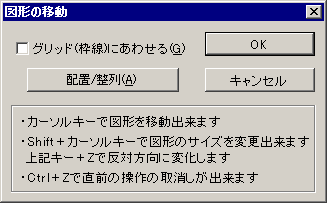
・「Ctrl」キーを押しながら実行すると、「□グリッド(枠線)にあわせる」のチェックの有無にかかわらず、1ピクセル単位の変更が出来ます。
・「配置/整列(A)」をクリックすると、配置や整列が出来ます。
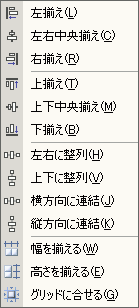
![]()
領域移動 その4
・「領域の移動」・「図形の移動」コマンドで、以下のキーに対応しています。
(1)Alt+カーソルキーで画面をスクロールします。
(2)「PageUp」・「PageDown」キーで画面の表示倍率を変更します。
(3)「Home」キーでホームポジションにジャンプします。
![]()
領域移動 その5
・「Ctrl」キーを押しながら実行すると、選択領域の取消しコマンドを実行します。
・選択された領域の、一部取消しや反転が出来ます。
![]()
値の貼り付け
・セルを選択して、Ctrl+Shift+C キーを押すと、選択したセルの中身を、テキスト形式でクリップボードにコピーします。
・セルを選択して、Ctrl+Shift+V キーを押すと、値の貼り付けコマンドを実行します。
![]()
![]()
幅の変更
図形を選択して、実行すると、図形の幅の変更が出来ます。
「Shift」キーを押しながら実行すると、図形の幅が、グリッド(枠線)に合せて変更されます。
![]()
幅を揃える
図形を選択して、実行すると、図形の幅を揃えることが出来ます。
入力補助画面の表示
・長文を入力したいセルを選択して、Shift+F2キーを押すと入力補助画面を表示します。
![]()
幅の一覧を表示
各列の割合を維持したままで、全体を縮小(拡大)出来ます。
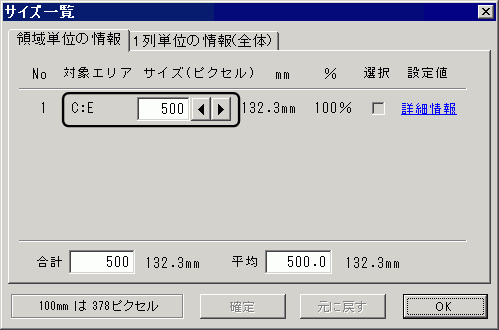
![]()
↓↑
![]()